怎么把w10浏览器改回来 win10浏览器主页怎么改回来
更新时间:2021-07-07 15:23:50作者:zhong
在电脑上,我们下载了一个软件后,会遇到软件把浏览器的主页给改了,不是之前使用的主页了,我们就需要把主页给改回来,那么怎么把win10浏览器改回来呢,方法很简单不难,下面小编给大家分享win10浏览器改回来的方法。
推荐系统:win10免激活纯净版
解决方法:
1、【Win+R】打开运行,输入【regedit】回车打开注册表编辑器。
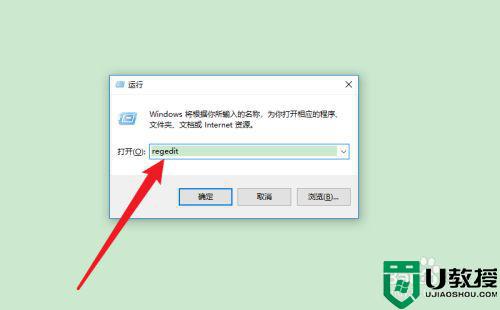
2、依次打开【HKEY_CURRENT_USERSoftwareMicrosoftInternet ExplorerMain】路径。
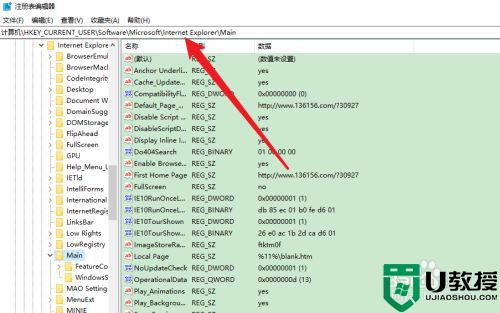
3、在右侧列表中,找到并且双击【Start Page】。
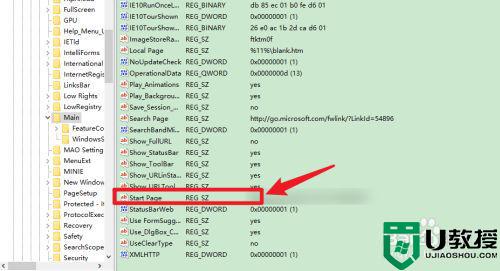
4、在【Start Page】设置界面中,将数据数值改为想要的主页地址。
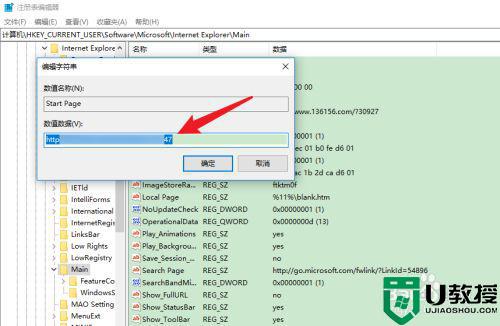
5、完成修改后点击【确定】按钮,并且退出注册表编辑器即可。
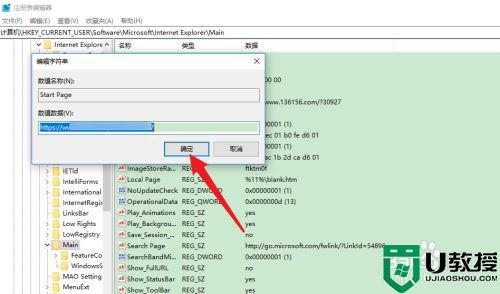
以上就是win10浏览器改回来的方法,有遇到主页被篡改或者想改回来的,可以按上面的方法来进行更改。
怎么把w10浏览器改回来 win10浏览器主页怎么改回来相关教程
- win10浏览器主页被360篡改怎么改回来
- win10 edge浏览器主页被篡改怎么改回来
- win10修改浏览器默认首页的步骤 win10怎么更改浏览器默认主页
- win10浏览器主页改不了怎么回事 win10改不了浏览器主页的设置方法
- win10怎么重新安装ie浏览器 win10找回原来IE浏览器的方法
- 怎样设置w10新浏览器的主页 w10浏览器主页设置方法
- 怎么改默认浏览器设置win10 w10系统如何修改浏览器
- win10浏览器设置主页怎么设置 win10如何设置浏览器主页
- 新版win10浏览器怎么设置主页 win10如何设置浏览器主页
- win10edge浏览器主页修改不过来的解决方法
- Win11如何替换dll文件 Win11替换dll文件的方法 系统之家
- Win10系统播放器无法正常运行怎么办 系统之家
- 李斌 蔚来手机进展顺利 一年内要换手机的用户可以等等 系统之家
- 数据显示特斯拉Cybertruck电动皮卡已预订超过160万辆 系统之家
- 小米智能生态新品预热 包括小米首款高性能桌面生产力产品 系统之家
- 微软建议索尼让第一方游戏首发加入 PS Plus 订阅库 从而与 XGP 竞争 系统之家
热门推荐
win10系统教程推荐
- 1 window10投屏步骤 windows10电脑如何投屏
- 2 Win10声音调节不了为什么 Win10无法调节声音的解决方案
- 3 怎样取消win10电脑开机密码 win10取消开机密码的方法步骤
- 4 win10关闭通知弹窗设置方法 win10怎么关闭弹窗通知
- 5 重装win10系统usb失灵怎么办 win10系统重装后usb失灵修复方法
- 6 win10免驱无线网卡无法识别怎么办 win10无法识别无线网卡免驱版处理方法
- 7 修复win10系统蓝屏提示system service exception错误方法
- 8 win10未分配磁盘合并设置方法 win10怎么把两个未分配磁盘合并
- 9 如何提高cf的fps值win10 win10 cf的fps低怎么办
- 10 win10锁屏不显示时间怎么办 win10锁屏没有显示时间处理方法

